Parfois, vous pouvez recevoir un grand nombre de fichiers PDF avec des noms différents qui ne sont pas pratiques pour le travail et rendent difficile leur identification. Ce que vous pouvez faire, c'est renommer les fichiers dans l'ordre. Une fois que vous avez renommé vos fichiers, vous pouvez les identifier facilement. Cet article examine divers outils ainsi que des guides sur la façon de renommer efficacement un fichier PDF.
Comment renommer un fichier PDF sous Windows
EaseUS PDF Editor offre une gestion complète des PDF où vous pouvez également renommer les fichiers. Vous pouvez utiliser la fonction de renommage pour changer rapidement le nom de votre fichier lors de l'enregistrement d'un PDF sur votre ordinateur. Ce logiciel d'édition offre un moyen efficace et facile à utiliser pour renommer vos fichiers. C'est là que vous enregistrez directement le fichier avec un nom différent. La meilleure partie de renommer un fichier PDF est que vous pouvez utiliser le raccourci clavier pour l'enregistrer rapidement avec un nom différent. C'est vraiment un gain de temps.
En dehors de cela, vous pouvez également modifier ou modifier facilement du texte et des images à l'aide de cet éditeur PDF pour Windows. Avant de renommer, vous pouvez cliquer sur l'option d'édition pour afficher les outils de texte et d'image pour vous aider à apporter des modifications aux PDF.
Caractéristiques principales:
- Supprimer l'arrière-plan du PDF
- Changer la police dans les PDF
- Fonction ROC
- Rechercher et remplacer du texte
- Ajouter des signets au PDF
Voyons maintenant un moyen efficace de renommer un fichier PDF. Avant cela, assurez-vous d'avoir déjà téléchargé cet outil.
Étapes pour renommer un fichier PDF sous Windows :
Étape 1. Ouvrez EaseUS PDF Editor sur votre PC Windows. Ensuite, cliquez sur "Fichier" et choisissez "Ouvrir" pour importer le fichier PDF.

Étape 2. Pour renommer le fichier, cliquez sur "Fichier" et choisissez "Enregistrer sous" comme option. Vous pouvez changer le nom du fichier comme vous le souhaitez.
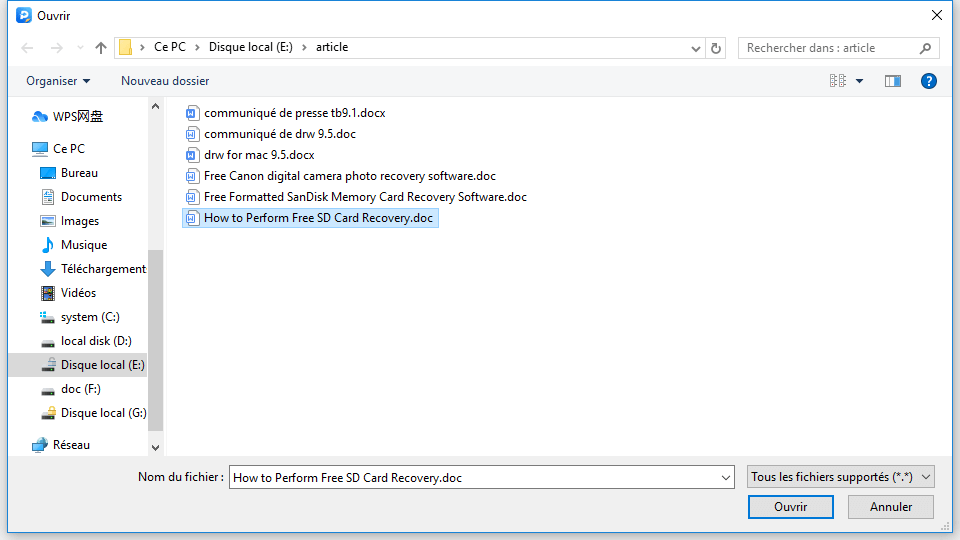
Étape 3. Cliquez sur "Enregistrer sous" comme option. Assurez-vous de changer le nom du nom actuel en autre chose.
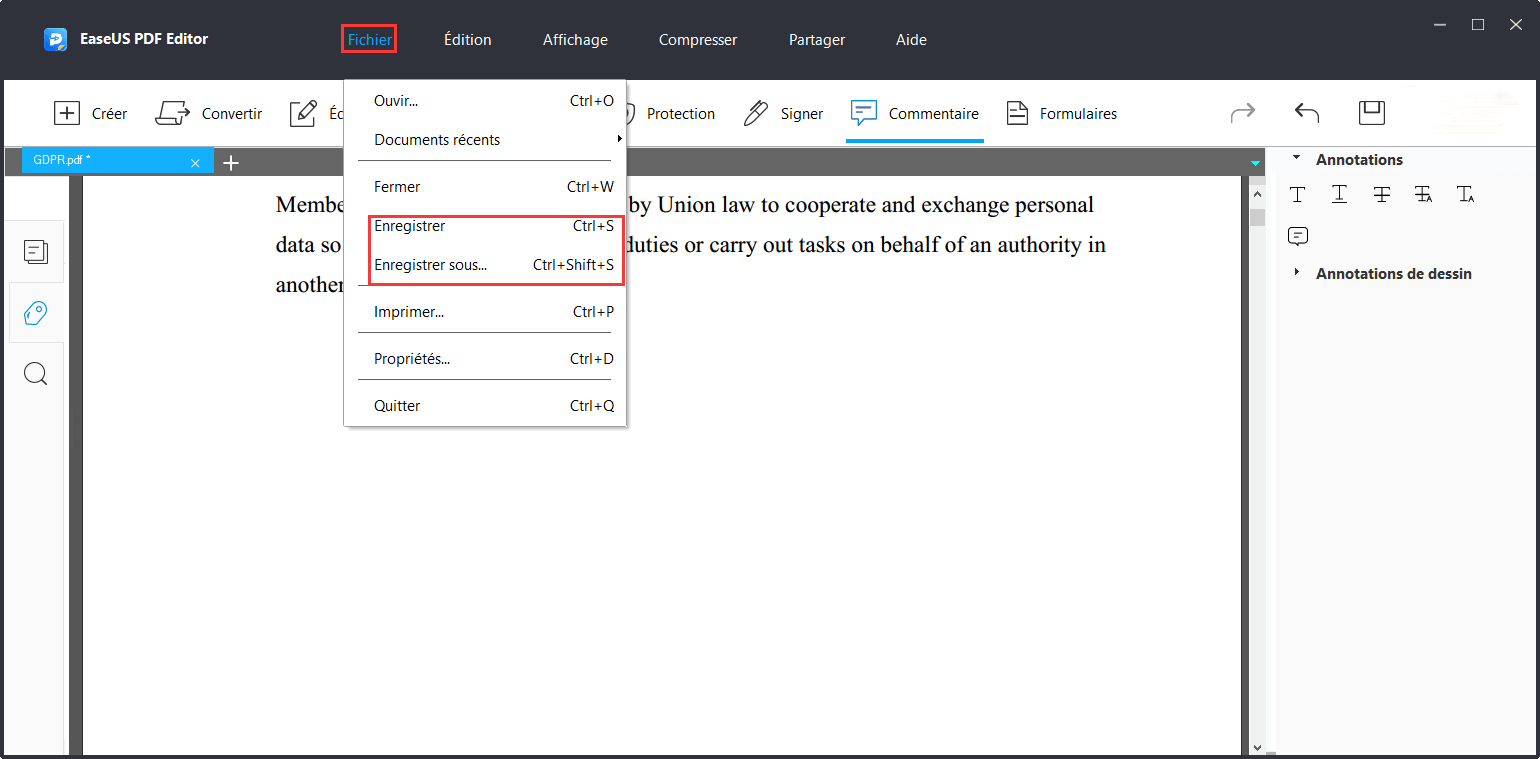
Comment renommer un fichier PDF sur Mac
Aperçu est la visionneuse de documents intégrée à macOS qui peut prévisualiser presque tous les types de fichiers. L'une des meilleures parties de l'éditeur est qu'il peut rapidement renommer le fichier de l'une des manières les plus simples. La même méthode s'applique pour renommer tout autre fichier sur Mac. Si vous êtes un utilisateur Mac, c'est le moyen le plus simple de renommer un fichier PDF.
En dehors de cela, il s'agit d'un puissant éditeur PDF avec des fonctions complètes, qui comprend des fonctionnalités d'édition telles que l'ajout de textes et d'images, la rédaction d'une partie du fichier PDF et même la gestion des pages. Vous pouvez également annoter le texte du fichier PDF avec différentes couleurs. C'est un éditeur PDF suffisant pour les utilisateurs de Mac.

Étapes pour renommer un fichier PDF sur Mac :
Étape 1. Faites un clic droit sur le fichier PDF ou double-cliquez pour l'ouvrir dans "Aperçu" .
Étape 2. Il existe deux façons de renommer le fichier. Double-cliquez sur le nom en haut du document et renommez-le. Ou cliquez sur "Fichier" puis sur "Enregistrer" avec un nouveau nom.
Si vous oubliez votre ancien nom de fichier, Mac conserve une copie de l'ancienne version afin que vous puissiez la récupérer si nécessaire. Renommer des fichiers a des limites car il peut être difficile de récupérer un nom précédent à moins que le système d'exploitation ou l'éditeur n'en garde la trace.
Comment renommer un fichier PDF dans Mobile
L'application Fichier iPhone est un excellent gestionnaire de fichiers, et elle peut rapidement renommer un fichier sans rien changer dans le fichier. Vous pouvez le considérer comme l'aperçu du Mac, qui peut également être utilisé pour gérer et renommer les fichiers PDF. La plupart des utilisateurs d'iPhone choisiront cette option pour renommer les fichiers en tant que fonction permettant de gagner du temps.
Si vous ouvrez un fichier PDF avec l'application "Fichier", vous pouvez le modifier et utiliser des fonctionnalités telles que la connexion à un serveur de fichiers, le passage à l'affichage en colonnes, l'ajout de la balise et d'autres fonctionnalités utiles. Vous pouvez également utiliser cette application sur votre iPhone pour déplacer des fichiers d'un dossier à un autre. Il est considéré comme un outil pratique qui vous aide à gérer vos fichiers.

Étapes pour renommer un fichier PDF dans Mobile :
Étape 1. Ouvrez le "Fichier" sur votre iPhone et appuyez sur le bouton "Parcourir" disponible en bas à droite.
Étape 2. Appuyez longuement sur le document, puis l'option "Renommer" apparaîtra dans le menu contextuel.
Étape 3. Tapez le nouveau nom du fichier et appuyez sur "Terminer" une fois qu'il est terminé.
Conclusion
Renommer les fichiers est une fonction par défaut fournie avec de nombreux éditeurs et gestionnaires de fichiers. Ils aident à trier les fichiers, à leur donner un nom significatif et à dissiper la confusion sur l'identification. Lorsque vous devez renommer un fichier PDF, vous pouvez utiliser un éditeur tel que EaseUS PDF Editor qui vous permet de le renommer efficacement. Pendant ce temps, non seulement renommer, mais vous pouvez également effectuer de nombreuses autres fonctions d'édition dessus.
